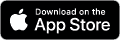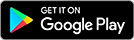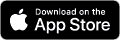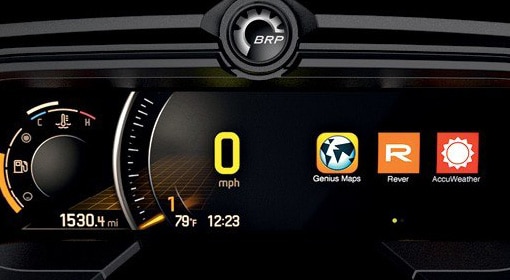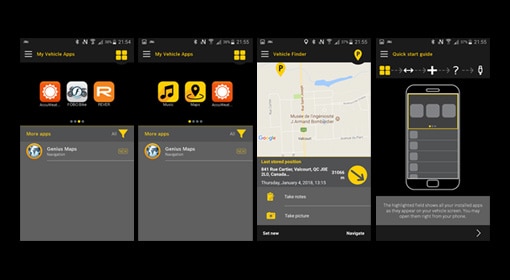APLIKACJE MOBILNE PODCZAS JAZDY
BRP CONNECT™: ŻEBY WSZYSTKO BYŁO JASNE
Z Can-Am Spyder możesz korzystać z różnych aplikacji mobilnych dla kierowców. Uzyskasz wskazówki dojazdu za pomocą Genius Maps, posłuchasz ulubionych piosenek za pomocą aplikacji Music, sprawdzisz pogodę korzystając z Accuweather, podzielisz się wrażeniami z jazdy przy pomocy aplikacji społecznościowej Rever i nie tylko – a wszystko to, gdy będziesz delektować się jazdą.
- REVER
- MAPY GENIUS
- FOBOBIKE
- NAWIGACJA SYGIC GPS
- EATSLEEPRIDE MOTOCYCLE GPS
- DASH RADIO
- CARDO
- Przegląd
- Ustawienia
- Aplikacja BRP Connect
- Nawigacja
FAQ
PRZEGLĄD BRP CONNECT
BRP Connect to technologia, która umożliwia niektórym aplikacjom mobilnym uzyskiwać bezpośredni dostęp do wskaźników pojazdu Can-Am Spyder. Aplikacje są zoptymalizowane tak, aby zapewnić użytkownikom bezpieczeństwo i większą przyjemność z jazdy:
- System BRP Connect jest kompatybilny z aplikacjami, które mają istotne znaczenie dla jazdy, redukując ilość niepotrzebnych aplikacji do minimum
- Każda aplikacja jest zoptymalizowana w taki sposób, aby wyświetlane były tylko istotne informacje
Dzięki temu kierowcy mogą uzyskiwać wskazówki dojazdu, słuchać ulubionej muzyki, sprawdzać pogodę i dzielić się wrażeniami, ciesząc się przy tym jazdą po otwartej drodze.
System BRP Connect jest dostępny w pakietach Can-Am Spyder F3-S Special Series, F3-T, F3 Limited, RT i RT Limited.
Sterowanie dotykowe jest obecnie bardzo popularne, ponieważ pozwala na bardziej intuicyjną obsługę wyświetlacza. Sterowanie za pomocą ekranu dotykowego nie sprawdzi się jednak wszędzie. Są takie funkcje, które wygodniej obsługiwać za pomocą „przycisku”:
- Trzymanie rąk na kierownicy jest bezpieczniejsze
- Pewne polecenia na ekranie dotykowym mogą być wykonywane z opóźnieniem, a przyciski zapewniają szybszą reakcję
- Sterowanie przyciskami jest znacznie wygodniejsze w przypadku prostego sterowania (np. pomijanie utworów)
- Naciśnięcie przycisku zapewnia przyjemniejsze odczucia niż skutkujące zmianą koloru dotknięcie płaskiej powierzchni
- Ekrany dotykowe szybko się brudzą. Łatwo pozostawić na nich ślady palców.
- Ekran dotykowy musi znajdować się na wyciągnięcie ręki i nie zawsze jest to najbardziej ergonomiczne miejsce dla wzroku
Musisz się najpierw upewnić, że smartfon został prawidłowo sparowany z pojazdem przez Bluetooth i prawidłowo podłączony za pomocą kabla USB.
Na interfejsie standardowego wskaźnika możesz łatwo przełączać się między widokiem standardowym a widokiem BRP Connect, używając przycisku znajdującego się w pobliżu symbolu na lewej kierownicy. Alternatywnie, aby uzyskać dostęp do menu wskaźnika, możesz też nacisnąć środkową część joysticka. BRP Connect znajduje się w górnej części menu.
Przytrzymanie środkowego przycisku spowoduje wyświetlenie ekranu głównego BRP Connect, z którego można wybrać inną aplikację.
Aplikacja BRP Connect oraz aplikacje kompatybilne z BRP Connect zwykle wymagają zezwolenia na dostęp do danych komórkowych. Możliwy jest jednak dostęp do BRP Connect i korzystanie z aplikacji oferujących funkcje offline.
Na przykład aplikacja Genius Maps umożliwia dostęp do informacji nawigacyjnych bez konieczności korzystania z danych komórkowych, ponieważ aplikacja jest dostępna w trybie offline.
Dane techniczne dotyczące smartfona (model i system operacyjny), pojazdu (typ, model lub VIN), konfiguracji aplikacji BRP Connect lub dane GPS smartfona mogą być przetwarzane przez BRP Connect i/lub aplikacje stron trzecich w celu umożliwienia korzystania z określonych funkcji BRP Connect. Informacje te są przekazywane w taki sposób, że o ile nie określono inaczej, nie można powiązać danych z właścicielem ani posiadaczem smartfona czy z indywidualnym użytkownikiem BRP Connect.
Więcej informacji na temat Polityki prywatności BRP Connect można znaleźć w aplikacji BRP Connect.
Nie można korzystać ze smartfona połączonego z BRP Connect, ponieważ słuchawka automatycznie przejdzie w tryb „blokady”.
BRP Connect może być użytkowany i obsługiwany na całym świecie. Aktywne wsparcie BRP dla tej technologii ogranicza się jednak do następujących krajów: Australia, Austria, Belgia, Brazylia, Kanada, Dania, Finlandia, Francja, Niemcy, Irlandia, Włochy, Japonia, Luksemburg, Meksyk, Holandia, Nowa Zelandia, Norwegia, Rosja, Hiszpania, Szwecja, Wielka Brytania, Stany Zjednoczone.
BRP Connect obsługuje następujące języki: duński, holenderski, angielski, francuski, niemiecki, włoski, norweski, portugalski, rosyjski, hiszpański i szwedzki. Język BRP Connect automatycznie dopasowuje się do domyślnych ustawień językowych w smartfonie. Ręczna zmiana języka w aplikacji BRP Connect nie jest możliwa, można jej dokonać wyłącznie w menu ustawień językowych systemu operacyjnego smartfona.
Na tę chwilę BRP Connect nie jest dostępny na tablety.
Aplikację BRP Connect można pobrać z użyciem komórkowej transmisji danych lub połączenia Wi-Fi. W tym celu zaleca się skorzystać z połączenia Wi-Fi, aby uzyskać szybszy transfer oraz zmniejszyć koszty transmisji danych.
System BRP Connect jest obecnie dostępny tylko w wybranych nowych modelach. Nie jest możliwa modernizacja jednostki niewyposażonej w system BRP Connect.
Tak. Każdy smartfon z aplikacją BRP Connect może połączyć się z pojazdem obsługującym system BRP Connect. Należy pamiętać, że smartfon musi także nawiązać połączenie Bluetooth.
Znajdź pojazd umożliwia przechowywanie danych o lokalizacji pojazdu (lub dowolnej innej lokalizacji, którą chcesz zapamiętać). Ta funkcja jest stosunkowo rozbudowana, ponieważ umożliwia wykonanie zdjęcie miejsca, w którym zostawiłeś pojazd, za jej pośrednictwem możesz wprowadzić notatki (np. numer miejsca parkingowego), a także skorzystać z nawigacji podczas drogi powrotnej do zapisanej lokalizacji. Jednorazowo można zapisać tylko jedną lokalizację.
Wersję aplikacji BRP Connect zainstalowanej na urządzeniu można łatwo znaleźć w menu opcji (lewy górny przycisk na ekranie głównym). Wybierz podmenu „informacje”, a następnie „wersja”. Wersja aplikacji znajduje się w trzeciej sekcji.
Aby uzyskać dodatkową pomoc, skontaktuj się z działem obsługi klienta BRP lub lokalnym punktem dealerskim BRP.
KONFIGURACJA BRP CONNECT
Poniższe kroki należy wykonać tylko podczas wstępnej konfiguracji BRP Connect:
- Pobierz aplikację „BRP Connect” ze sklepu. Przy pierwszym otwarciu przeprowadzisz podstawową konfigurację aplikacji i zostaniesz poproszony o akceptację Regulaminu BRP Connect.
- Zbliż smartfon do swojego pojazdu Can-Am On-Road – pojazd musi być włączony, a połączenie z pojazdem musi zostać nawiązane przez Bluetooth (szczegółowa procedura dostępna w instrukcji obsługi).
- Otwórz aplikację „BRP Connect”.
- Podłącz smartfon do pojazdu za pomocą kabla USB dostarczonego wraz z telefonem oraz złącza USB, które znajduje się w przednim schowku (w modelu RT) lub schowku na rękawiczki (w modelu F3).
Pamiętaj, że po połączeniu z BRP Connect telefon zostanie zablokowany i aby uzyskać dostęp do BRP Connect należy skorzystać z elementów sterujących znajdujących się na kierownicy pojazdu.
Po przeprowadzeniu kroków wstępnych, kroki 3 i 4 są jedynymi krokami powtarzalnymi.
Przejdź do odpowiedniego sklepu z aplikacjami (Apple App Store lub Google Play Store), wyszukaj BRP Connect i pobierz aplikację. Otwórz aplikację, aby przejść przez procedurę wstępnej konfiguracji.
Możesz podłączyć telefon do złącza w schowku na rękawiczki. Pakiety Can-Am Spyder F3 Limited i RT Limited są wyposażone w wejście USB w tylnym bagażniku, ale to wejście służy wyłącznie do ładowania drugiego telefonu i nie jest kompatybilne z BRP Connect.
Możesz to zrobić za pomocą menu ustawień dostępnym z poziomu wskaźników pojazdu. Szczegółowa procedura dostępna jest w instrukcji obsługi.
Tak
Upewnij się, że podczas podłączania smartfona do pojazdu, smartfon nie jest zablokowany (tj. ikony aplikacji są widoczne, nie jest konieczne odblokowanie smartfona za pomocą kodu PIN, hasła ani żadnych innych procedur służących do jego odblokowania). Upewnij się również, że smartfon jest podłączony do odpowiedniego portu USB i że używasz dobrej jakości kabla USB, czyli takiego, który zwykle dostarcza producent telefonu. Jeśli to nie zadziała, sprawdź, czy Twoje urządzenie jest kompatybilne, odnosząc się do odpowiedniego pytania powyżej.
Po pierwsze, upewnij się, że głośność systemu audio nie jest wyciszona i/lub zbyt niska.
Po drugie, upewnij się, że Twój smartfon został prawidłowo sparowany przez Bluetooth. Dostęp do menu Bluetooth można uzyskać przechodząc do menu „ustawień” (ikona koła zębatego) ze standardowego widoku wskaźnika. Następnie wybierz „Bluetooth” i „Telefon”. System potwierdzi, czy telefon jest sparowany z pojazdem.
Przy podłączaniu smartfona do pojazdu firma BRP zaleca korzystanie z oryginalnego telefonu i kabla USB OEM.
Telefon należy przechowywać obok złącza USB pojazdu: w schowku.
BRP Connect obsługuje następujące urządzenia:
- Apple: iPhone 6 lub nowsze
- Android: większość urządzeń produkowanych od 2016 roku (np. Samsung Galaxy S7, S8, A3, A5, J3, J5, J7; Huawei P9 Lite; LG G5)
BRP Connect został pomyślnie przetestowany i obsługuje następujące systemy operacyjne (OS):
- Apple: iOS 10 i nowsze
- Android: Android 6.0 lub nowsze
Łączność Bluetooth nie zapewnia wystarczającej przepustowości do przesyłania danych odnoszących się do plików wideo. Może obsługiwać wyłącznie dźwięk. Dlatego konieczne jest połączenie przewodowe.
Nie. Początkowa konfiguracja wymaga więcej czasu, aby upewnić się, że Twoje urządzenie zostało prawidłowo zintegrowane z BRP Connect i zapoznać się ze zgodami wymaganymi do korzystania z BRP Connect. Po jej przeprowadzeniu codzienne korzystanie z systemu jest stosunkowo proste.
Upewnij się, że:
- Ekran Twojego smartfona jest odblokowany po podłączeniu go do Can-Am Spyder.
- Etui lub osłony ekranu nie są zamknięte (niektóre mogą automatycznie blokować telefon po zamknięciu).
- Telefon jest podłączony do dedykowanego portu USB i sparowany z pojazdem za pomocą Bluetooth.
Jeśli to nie rozwiąże problemu, sprawdź, czy Twoje urządzenie jest obsługiwane przez BRP Connect (patrz odpowiednie pytanie zawarte w tej liście pytań i odpowiedzi).
Nie, jeśli telefon jest już sparowany, połączy się automatycznie po kilku sekundach, jeśli przycisk znajduje się w pozycji „włączony”. Klaster może zapamiętać do 5 urządzeń. Jeśli w pobliżu pojazdu znajduje się więcej niż jedno sparowane urządzenie, ostatni połączony telefon ma pierwszeństwo przed innymi.
Nie. W przypadku telefonów z systemem Android, gdy pojawi się komunikat, możesz wybrać opcję „Zawsze zezwalaj”, a aplikacja otworzy się automatycznie w przyszłości. W przypadku iPhone’ów pojawi się zapytanie o zezwolenie na otwarcie aplikacji (jeśli aplikacja nie jest jeszcze uruchomiona).
Pamiętaj, że podczas łączenia telefon musi być odblokowany.
APLIKACJE
BRP Connect jest kompatybilny z aplikacjami istotnymi dla jazdy pojazdami typu powersports, redukując niepotrzebny bałagan oraz zapewniając użytkownikom bezpieczeństwo i większą przyjemność z jazdy. Wszystkie aplikacje, zanim uzyskają dostęp do BRP Connect, są najpierw sprawdzane przez BRP.
W trybie rozłączenia aplikacja BRP Connect wyświetla dwa ekrany:
- Na górnym ekranie wyświetlane są aplikacje zainstalowane na smartfonie ORAZ kompatybilne z BRP Connect.
- Dolny ekran zawiera propozycje aplikacji zgodnych z BRP Connect, które nie są aktualnie zainstalowane w telefonie.
Aplikacja BRP Connect jest dostępna bezpłatnie zarówno w Google Play, jak i Apple App Store. Niektóre aplikacje innych firm mogą wymagać subskrypcji lub dokonania zakupu.
Nie istnieją żadne specjalne procedury wymagane do instalacji aplikacji zgodnej z BRP Connect. Taką aplikację możesz pobrać bezpośrednio z odpowiedniego sklepu z aplikacjami (Apple App Store lub Google Play Store), tak jak każdą inną. Przed pobraniem zalecamy sprawdzić w dolnej części ekranu aplikacji BRP Connect lub w informacjach wyświetlanych powyżej w polu „Zgodne aplikacje”, które aplikacje są zgodne z BRP Connect.
Większość smartfonów oferuje możliwość automatycznej aktualizacji aplikacji przez Wi-Fi lub wysyłania powiadomień o dostępnych aktualizacjach. Możesz także ręcznie zaktualizować swoje aplikacje za pośrednictwem Apple App Store lub Google Play Store.
Aby korzystać z BRP Connect, nie musisz otwierać konta. Aplikacje innych firm mogą jednak wymagać utworzenia konta w celu ich optymalnego użytkowania.
Ten proces dotyczy tylko urządzeń iPhone. Musisz:
- Wybrać aplikację, którą chcesz odblokować.
- Potwierdzić, że chcesz korzystać z danej aplikacji za pośrednictwem BRP Connect (potwierdzenia dokonujesz na wyświetlaczu Twojego pojazdu).
- Potwierdzić jeszcze raz, że chcesz korzystać z danej aplikacji za pośrednictwem BRP Connect (dokonujesz drugiego potwierdzenia na smartfonie).
Ten proces zatwierdzania jest wymagany w przypadku wszystkich aplikacji z wyjątkiem aplikacji Music i Genius Maps.
W większości przypadków aplikacje są zoptymalizowane do użytku podczas jazdy. Gdy pojazd jest w ruchu, niektóre funkcje mogą być nieaktywne. W każdym przypadku, zawsze pamiętaj o potencjalnym ryzyku rozproszenia uwagi podczas spoglądania na wyświetlacz.
Zaleca się co jakiś czas otwierać aplikację bezpośrednio ze smartfona. Powiadomienia pochodzące z aplikacji mogą uniemożliwić jej prawidłowe współdziałanie z BRP Connect.
Apple Music to jedyna usługa strumieniowego przesyłania muzyki, do której można uzyskać dostęp za pośrednictwem aplikacji „Music”. Przed próbą uzyskania dostępu do usługi upewnij się, że subskrybujesz Apple Music i że masz dostęp do danych komórkowych:
- Otwórz Apple Music w telefonie, a następnie wyszukaj i wybierz utwór, album, wykonawcę itp.
- Dodaj utwór, album, wykonawcę itp. do biblioteki Apple Media (przycisk „+”).
- Upewnij się, że usługa Cloud Music została aktywowana w aplikacji BRP Connect (aplikacja BRP Connect -> Ustawienia -> Aplikacje -> Muzyka w chmurze -> WŁ.).
- Wszystkie wybrane utwory, albumy, wykonawcy itp. z Apple Music będą wyświetlane i wybierane z poziomu aplikacji Music.
Wszelkie zapytania dotyczące funkcjonalności aplikacji należy kierować bezpośrednio do projektanta aplikacji.
NAWIGACJA
Integracja aplikacji mobilnej innej firmy zapewnia podobne korzyści, jak zewnętrzne urządzenia do nawigacji GPS, a także kilka znaczących zalet:
Podobieństwa
- Dostęp do wysokiej jakości nawigacji drogowej.
- Możliwość użytkowania w trybie offline, który nie wymaga użycia danych komórkowych.
- Korzystanie z aplikacji nie ogranicza się do modelu Can-Am On-Road i można ją rozszerzyć na inne pojazdy (przy użyciu odpowiednich narzędzi).
Dodatkowe zalety
- Aktualizacje są dokonywane standardowo poprzez przeprowadzenie aktualizacji z poziomu urządzenia mobilnego, do czego nie jest wymagane manewrowanie urządzeniem ani kartą SD.
- Ryzyko kradzieży jest mniejsze niż w przypadku zewnętrznego urządzenia GPS.
Integracja z pojazdem jest prosta, a ogólny wygląd bardziej atrakcyjny.
Google (Waze i Google Maps) oraz Apple (Apple Maps) nie udostępniają obecnie swoich aplikacji w BRP Connect. Należy jednak zauważyć, że możliwość użytkowania nawigacji w trybie offline jest wprowadzoną na życzenie klientów funkcją, której nie obsługuje żadna z wyżej wymienionych aplikacji.